ABBYY FineReader 12中把图片转换成Word格式的方法步骤
 岛市老八 发布于2020-04-14 阅读(1382)
岛市老八 发布于2020-04-14 阅读(1382)
扫一扫,手机访问
办公学习中我们常常会利用扫描仪扫描一本书或者杂志的某篇文章,这样扫描出来后就是一张图片格式,甚至有时候直接就是一份图片格式的文件,对于这种图片文件怎么转换成Word格式呢?图片转换成Word转换器哪个好用?针对图片文件内容上的文字识别、图片转换、样式排版转换等处理,ABBYY FineReader 12OCR文字识别软件是一款高精确度的转换器软件,能够快速方便地将扫描纸质文档、PDF文件和数码相机的图像转换成可编辑、可搜索的文本,用户只需要把图片文件添加到软件界面当中,点击识别转换就可以了。

使用ABBYY FineReader 12将图片转换成Word格式的操作过程:
步骤一
打开ABBYY FineReader 12,进入软件首页,在任务面板点击图像或PDF文件到Microsoft Word。

步骤二
在打开图像对话框中选择要转换为Word文档的图片文件,然后点击打开。
注意:要确保图片够清晰,ABBYY FineReader在识别文档时清晰度越高,识别率越高,否则转换后的文字可能存在很多识别错误。
步骤三
打开图片文件之后,ABBYY FineReader 12会自动识别文档,耐心等待识别过程。

步骤四
ABBYY FineReader 12完成识别过程之后会将结果显示在屏幕右侧,并自动打开生成的Word文档。

由于没有设置校对工具以及受图片质量的影响,转换后的Word文档内容可能存在部分错误,建议对照原图片文件进行适当修改,修改完成之后保存Word文档即可。
产品推荐
-

售后无忧
立即购买>- ABBYY FineReader 14 简体中文【标准版 + Win】
-
¥1058.00
office旗舰店
-

售后无忧
立即购买>- ABBYY FineReader 12 简体中文【专业版 + Mac】
-
¥899.00
office旗舰店
-

售后无忧
立即购买>- ABBYY FineReader 14 简体中文【企业版 + Win】
-
¥1858.00
office旗舰店
-

售后无忧
立即购买>- ABBYY FineReader 12 简体中文【专业版 + Win】
-
¥508.00
office旗舰店
-
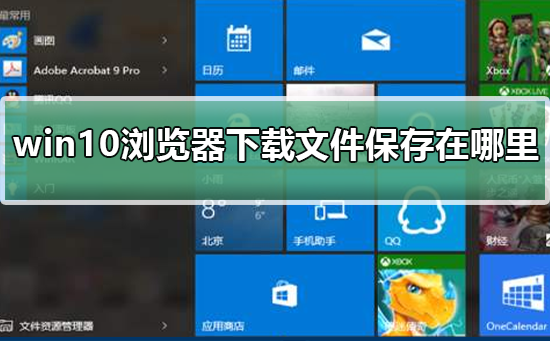 正版软件
正版软件
- Win10浏览器的下载文件保存路径在哪里?
- win10系统因为自带的edge浏览器,用法与ie差别很大,很多朋友不知浏览器下载的文件保存在哪里,下载了之后找不到文件夹就很尴尬,主要是因为设置的原因,今天小编就教你们如何查看路径以及修改路径,下面跟我一起来看看吧。win10浏览器下载文件保存地方介绍1、鼠标左键单击开始按钮,如下图所示2、进入开始菜单,点击启动micrsoftedge浏览器,如下图所示3、进入浏览器,点击右上角的三个小点,如下图所示4、在菜单最下方点击设置,如下图所示5、进入设置界面,下拉到底,如下图所示,在下载下面就可以看到保存的路
- 8分钟前 保存位置 下载文件 win浏览器 0
-
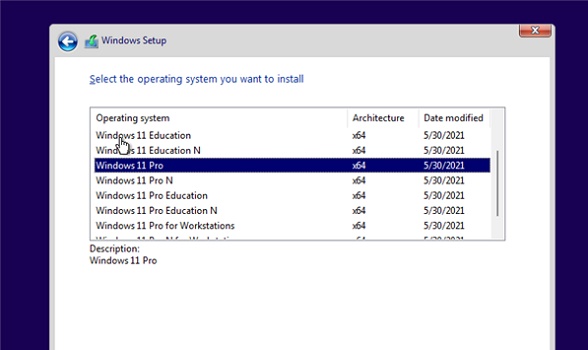 正版软件
正版软件
- Win11下载是否需要付费,微软官方是否收费?
- win10推出已经过去6年了,近日,微软终于透露了win11的消息,并泄露了win11的镜像安装系统。大家可以使用u盘进行win11系统的安装,如果不知道如何安装的话也不用担心,小编现在就给大家带来了win11安装教程。微软官方下载的win11需要花钱吗答:不需要。win10、win7、win8.1的用户都可以免费更新到win11。1、根据此前微软提供的消息,win10、win7的正版用户都可以直接免费升级到win11。2、而win8的用户需要先更新到win8.1,然后也可以在系统更新中免费升级到win1
- 13分钟前 微软 win 官方下载 0
-
 正版软件
正版软件
- es300h行政版跟卓越版区别(雷克萨斯es300h卓越版和行政版区别)
- es300h行政版跟卓越版区别ES300h的行政版和卓越版之间有着9.9万的价格差异,同时在配置上也有很大的区别。行政版车型配备了235/45R18的轮圈,而卓越版则是215/55R17的轮圈。在配置方面,卓越版相比行政版多出了许多功能,包括并线辅助、360全景影像、倒车车测预警系统、悬架软硬调节、电动后备箱、感应后备箱、方向盘加热、记忆、HUD数字抬头显示、前排手机无线充电、真皮座椅、后排座椅加热、前排座椅通风、座椅记忆、GPS导航以及马克莱文森音响。es300h低配和中配区别es300h的低配和中配车
- 23分钟前 区别 版 和 卓越 es300h 行政 版跟 雷克 萨斯 0
-
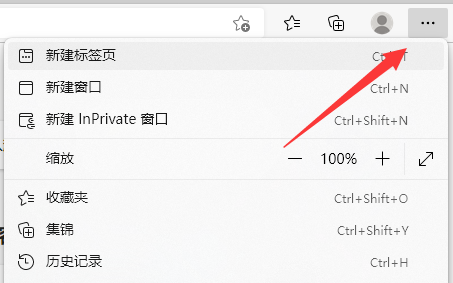 正版软件
正版软件
- 恢复被篡改的 win11edge 主页的方法
- 现在很多的流氓软件都会修改浏览器主页,导致我们在打开浏览器的时候非常难受,那么win11edge主页被篡改怎么恢复呢,其实只要删掉网页链接就可以了。win11edge主页被篡改怎么恢复1、首先进入edge浏览器,点击右上角“点点点”2、然后打开下拉里的“设置”3、打开后,进入左边“开始、主页和新建标签页”4、打开后,就能看到edge浏览器启动时的主页了。5、点击下面的链接“三个点”,再选择“删除”并重启edge就能解决了。
- 38分钟前 Win恢复主页 Edge浏览器被篡改解决方法 主页篡改恢复教程 0
-
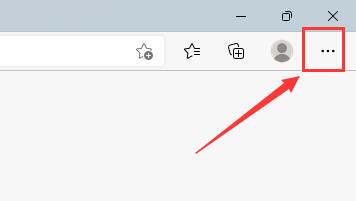 正版软件
正版软件
- win11是否自带ie浏览器详情
- 很多用户习惯使用了Windows的ie浏览器,但是发现自己在升级win11系统后,系统中找不到ie浏览器了,因此想要知道win11是否自带ie浏览器,下面就跟着小编一起来看一下吧。win11自带ie浏览器吗:答:win11不自带ie浏览器了。1、微软此前就表示win11系统将不再自带ie浏览器。2、不过我们可以通过win11中的edge浏览器开启ie模式。3、首先点击右上角的三个点,如图所示。4、接着在打开的菜单中点击“设置”。5、然后在左侧边栏中找到并进入“默认浏览器”6、在其中将允许ie模式下重新加载
- 53分钟前 浏览器 win ie 0
最新发布
-
 1
1
- KeyShot支持的文件格式一览
- 1630天前
-
 2
2
- 优动漫PAINT试用版和完整版区别介绍
- 1671天前
-
 3
3
- CDR高版本转换为低版本
- 1816天前
-
 4
4
- 优动漫导入ps图层的方法教程
- 1670天前
-
 5
5
- ZBrush雕刻衣服以及调整方法教程
- 1666天前
-
 6
6
- 修改Xshell默认存储路径的方法教程
- 1682天前
-
 7
7
- Overture设置一个音轨两个声部的操作教程
- 1660天前
-
 8
8
- PhotoZoom Pro功能和系统要求简介
- 1836天前
-
 9
9
- 优动漫平行尺的调整操作方法
- 1667天前
相关推荐
热门关注
-

- ABBYY FineReader 12 简体中文
- ¥508.00-¥1008.00
-

- ABBYY FineReader 12 简体中文
- ¥899.00-¥1199.00
-

- ABBYY FineReader 14 简体中文
- ¥1058.00-¥1299.00
-

- ABBYY FineReader 14 简体中文
- ¥1858.00-¥2415.00